ArchLinux中虚拟机安装windows10
前言
工作中,经常需要使用不同平台的不同软件,这个时候虚拟机就是必需品了。在 Linux 上比较常见的有 kvm、Xen、VirtualBox、vmware workstation。
现在笔记本大多都是直接安装各个发行版的Linux,这时候就非常有必要选择一个虚拟机来安装 windows。
Xen 不支持windows这里就不说了。
这里主要讲的是:
- 对比选择虚拟机
ArchLinux安装虚拟机- 安装
windows
放在前面:
Archlinux中安装成功但是运行失败,就用bash运行,看看有什么错误。正常情况下,更新软件到最新版本就可了:
如果当前主板支持虚拟化技术的话,可以直接在主板中打开。这样就可以安装 64位操作系统了。
选择
KVM
Kernel-based Virtual Machine 的简称,是基于内核的开源虚拟化,在 Linux2.6.20 之后集成在各个主要的发行版本。 KVM 的虚拟化需要硬件支持(如 Intel VT
技术或者 AMD V技术 )。是基于硬件的完全虚拟化。在2008年的时候,红帽发言人表示, KVM 相比 Xen 有着更好的可管理性以及更高的性能。因此 RHEL6 以及之后的版本,默认支持 KVM 。
VirtualBox
VirtualBox 是一款开源虚拟机软件。VirtualBox 是由德国 Innotek 公司开发,由 Sun Microsystems 公司出品的软件,使用 Qt 编写,在 Sun 被 Oracle
收购后正式更名成 Oracle VM VirtualBox 。 VirtualBox 号称是最强的免费虚拟机软件,它不仅具有丰富的特色,而且性能也很优异!VirtualBox 是由 qemu
改写而成,包含大量 qemu 代码。可以使用于不支持虚拟化的CPU。值得说的一点:VirtualBox 在图形方面比较好,能进行2D 3D加速。操作上有独立的图形界面,易于上手。但对CPU
的控制不是很好,比较适合有桌面需要的虚拟机。
安装 VM
写在这里篇幅就太长了,请移步下面地址:
KVM 安装
VirtualBox 安装
VirtualBox 安装wind10
基本信息
这里如果是64位系统,请选择64位。
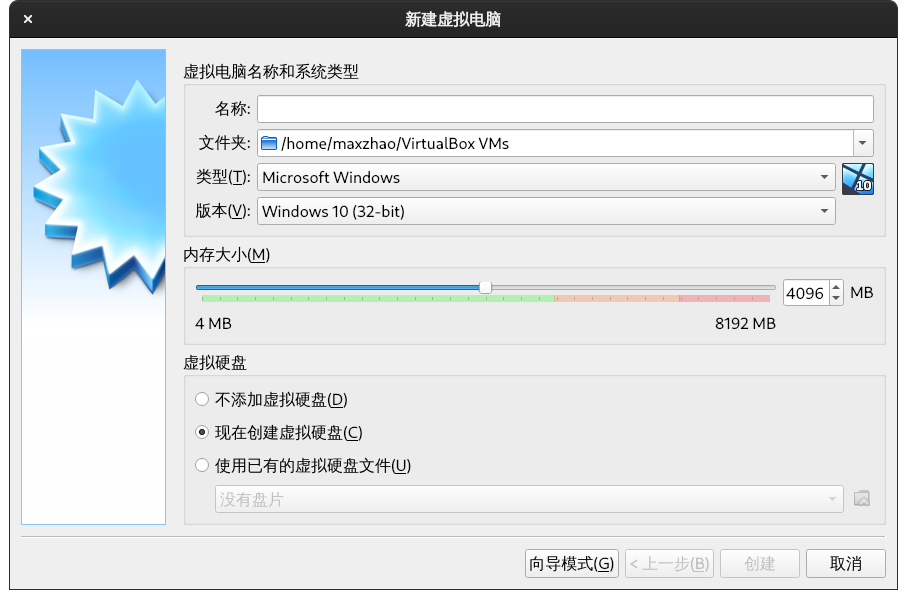
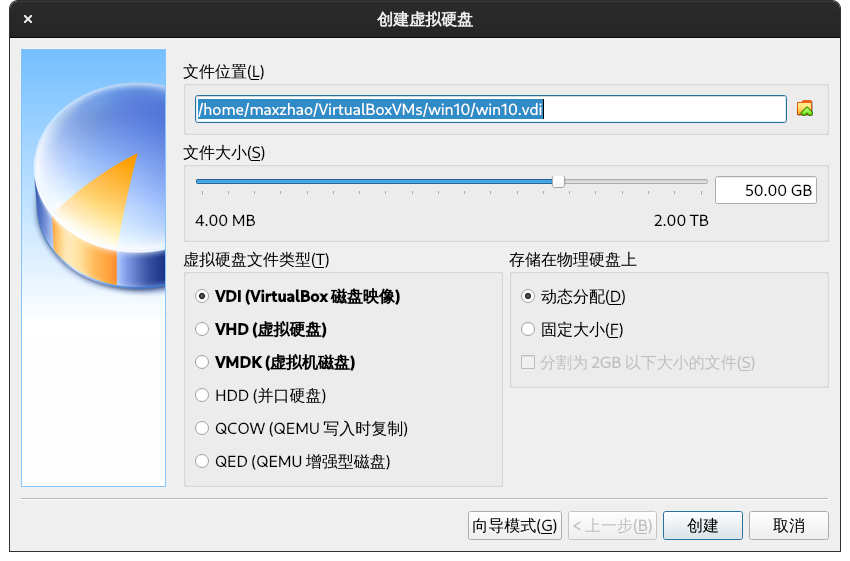
创建好之后就可以设置更多的属性。
这里直接设置并启动
选择系统
点击设置
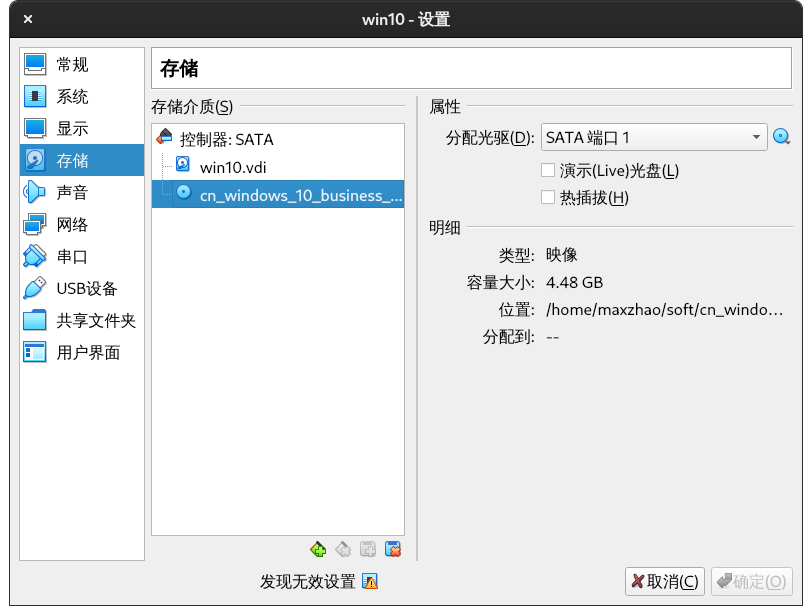
点击右上角的光盘图标
点击注册,选择win 10的iso文件。
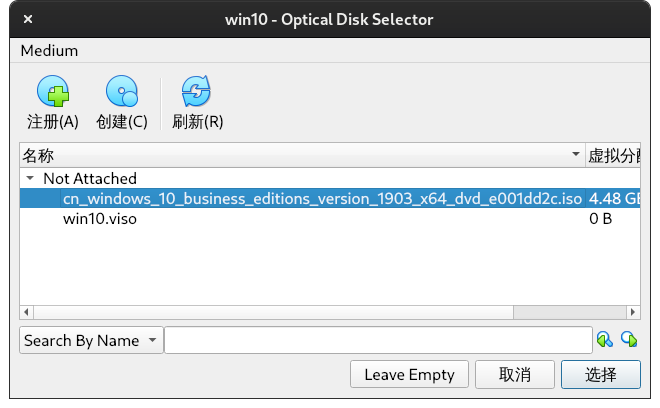
设置好之后应该是这个样子
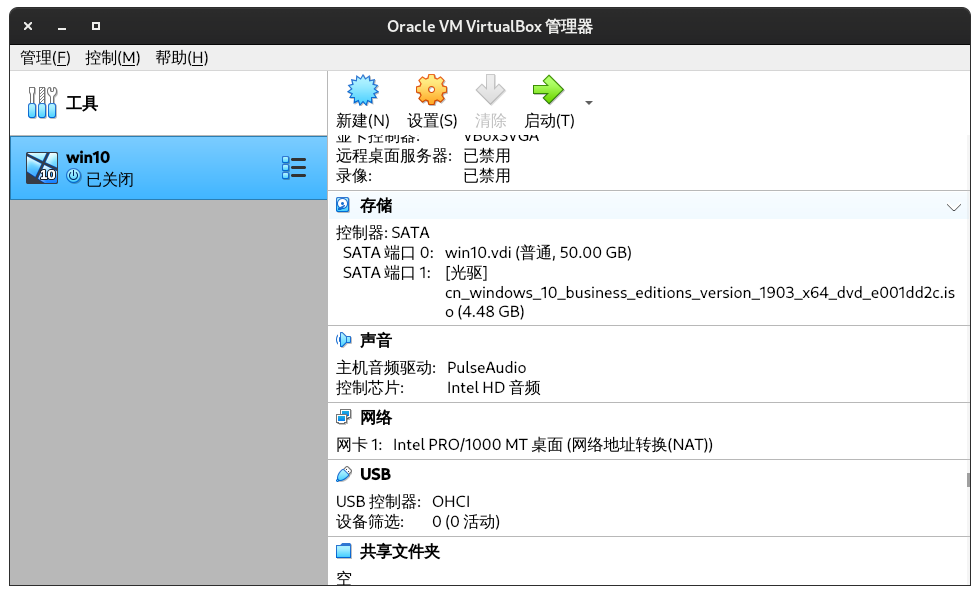
启动

下面就是正常的安装windows了。
右下角可以选择联网、禁用硬盘等等操作。